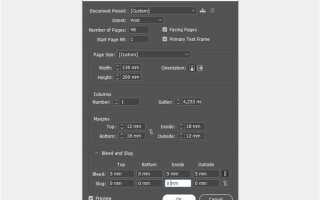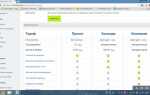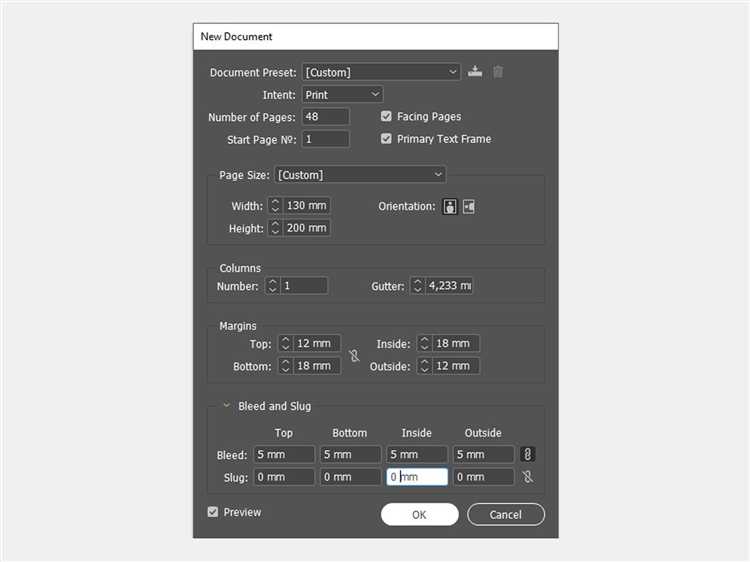
Adobe InDesign предлагает точные инструменты для обрезки изображений без необходимости переходить в сторонние редакторы. Ключевой метод – использование рамок-контейнеров (frames), позволяющих изменять видимую область фотографии, сохраняя при этом исходный файл целым.
Для быстрой обрезки выберите фото, затем с помощью инструмента Direct Selection Tool (Белая стрелка) настройте размеры и положение изображения внутри рамки. Этот способ эффективен, так как позволяет контролировать обрезку и сдвиг кадра без повторного импорта.
Если нужна точная подгонка, используйте панель Control или Properties, где можно вручную задать координаты и размеры рамки. Такой подход значительно сокращает время подготовки макета, особенно при работе с большим количеством иллюстраций.
Выбор и подготовка изображения для обрезки
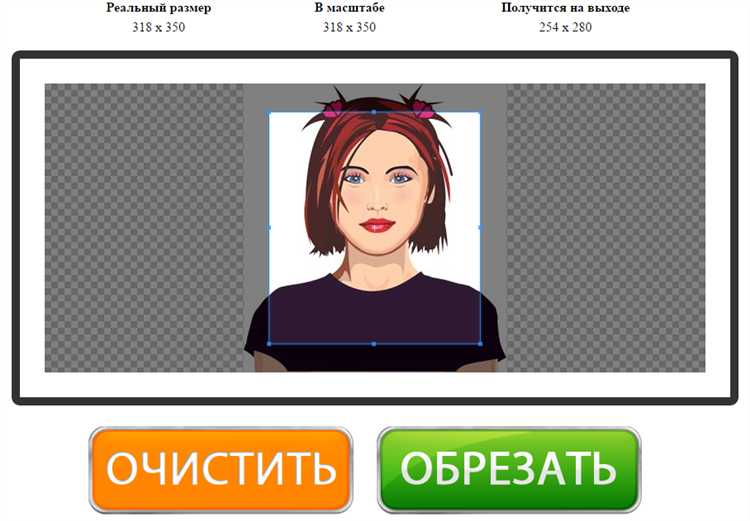
Для эффективной обрезки в Adobe InDesign важно начать с правильного выбора исходного изображения и его подготовки. Это ускорит рабочий процесс и обеспечит качественный результат.
- Формат и разрешение: предпочтительнее использовать изображения в формате TIFF, PSD или высокого качества JPEG с разрешением не ниже 300 dpi для печати. Низкое разрешение приводит к пикселизации после обрезки.
- Размер изображения: выбирайте изображение с запасом по размерам не менее 150% от итогового размера в макете. Это позволит сохранить детализацию при обрезке и масштабировании.
- Цветовой профиль: убедитесь, что изображение соответствует рабочему цветовому пространству документа InDesign (обычно CMYK для печати). Неправильный профиль ведёт к искажению цвета после обработки.
- Ориентация и композиция: заранее проанализируйте, какая часть изображения должна остаться после обрезки. Если требуется сохранить ключевые объекты, их размещение должно соответствовать конечному формату.
- Подготовка файлов: если изображение нуждается в ретуши или корректировке, выполните это в графическом редакторе до импорта в InDesign. Изменения после размещения файла в макете менее удобны.
Правильная подготовка изображения минимизирует ошибки и позволяет быстро использовать инструменты обрезки InDesign без дополнительных корректировок.
Использование инструмента обрезки в InDesign
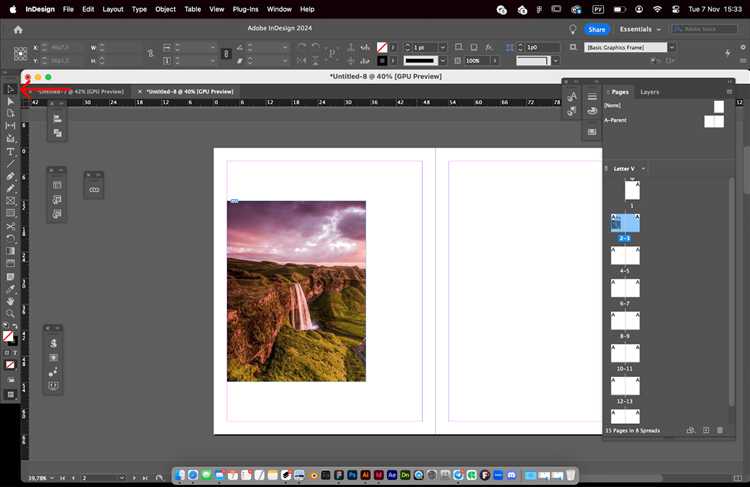
Для точного обрезания фотографии в Adobe InDesign применяйте инструмент «Обрезка» (Crop Tool), который активируется через панель инструментов или сочетанием клавиш. Выделите изображение, затем нажмите на значок обрезки или выберите «Object» > «Clipping Path» для настройки маски.
Инструмент позволяет задать область видимой части изображения, перемещая и изменяя рамку обрезки. Для увеличения точности удерживайте клавишу Shift при изменении размера рамки, сохраняя пропорции. Перемещайте фото внутри рамки для выбора нужного участка без изменения размеров обрезочной области.
После установки обрезочной рамки подтвердите изменения нажатием Enter или кликом вне изображения. Обратите внимание, что исходное изображение сохраняется, что позволяет при необходимости быстро изменить область обрезки без потери качества.
Для сложных обрезок используйте функцию «Clipping Path» с типом «Detect Edges» или вручную задавайте путь обрезки через «Pen Tool», чтобы убрать нежелательные детали и добиться ровных краев.
Используйте масштабирование (Ctrl+ + или Ctrl+ -) для точной работы с мелкими элементами фотографии при обрезке. При работе с несколькими изображениями повторяйте процесс индивидуально для каждого, чтобы сохранить высокое качество финального макета.
Настройка рамки обрезки для точного кадрирования
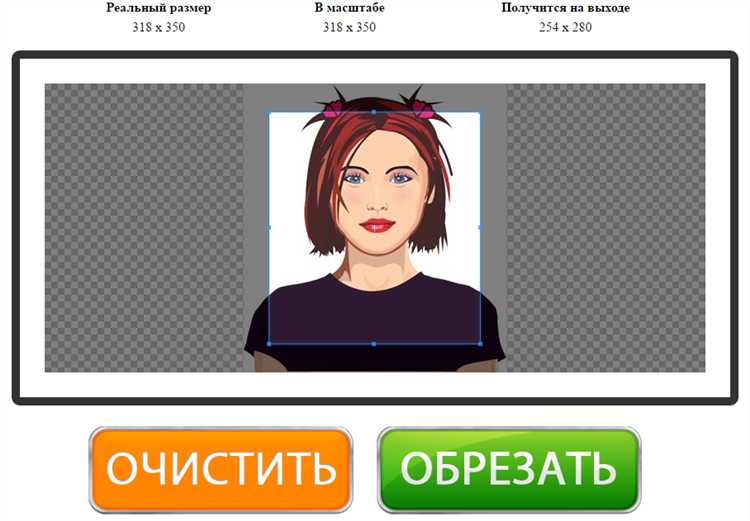
Для точной подгонки используйте панель «Преобразование» (Transform). Введите точные значения ширины и высоты рамки, чтобы добиться нужных пропорций. Если требуется сместить рамку относительно содержимого, переключитесь на «Инструмент прямого выделения» (Direct Selection Tool, A) и подвиньте изображение внутри рамки, удерживая клавишу Shift для ограничения движения по осям.
При работе с несколькими кадрами применяйте команду «Выравнивание» (Align) на панели управления для синхронизации размеров и положения рамок. Для повторного использования настроек кадрирования сохраните параметры в «Образцах» (Object Styles), что ускорит обработку схожих изображений.
Применение маски для нестандартной обрезки фото
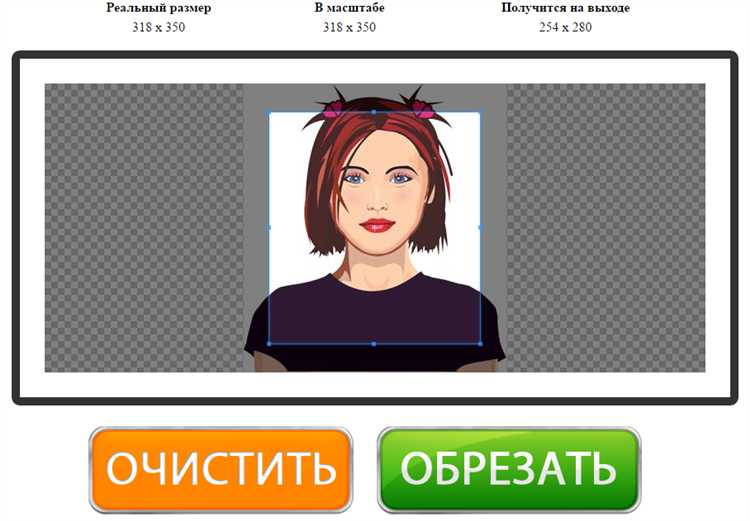
В Adobe InDesign маска создаётся с помощью обтравочной рамки, которая позволяет обрезать изображение по любой форме. Для этого нарисуйте фигуру с помощью инструментов «Прямоугольник», «Эллипс» или «Перо». Затем разместите фотографию поверх фигуры.
Выделите оба объекта – сначала фото, затем фигуру – и выберите Объект → Обтравочная рамка → Создать. В результате фото приобретёт форму маски, строго соответствующую фигуре, без искажений и потерь качества.
Для редактирования формы маски используйте инструмент «Перо» или «Прямое выделение». Изменяя узлы и кривые, можно добиться уникальной формы обрезки.
Важно: фотография должна быть размещена внутри рамки, иначе обтравочная маска не сработает. Перемещайте и масштабируйте изображение внутри маски, удерживая Ctrl (Windows) или Cmd (Mac), чтобы сохранить пропорции.
Применение масок позволяет быстро создавать сложные композиции с фото, минуя необходимость внешней обработки. Этот способ особенно полезен при верстке каталогов и журналов с нестандартной графикой.
Исправление пропорций изображения после обрезки
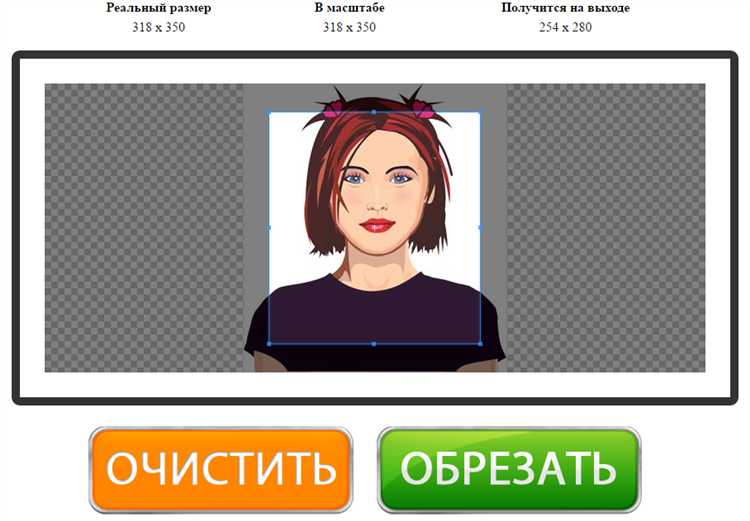
После обрезки фотографии в Adobe InDesign часто требуется скорректировать пропорции, чтобы избежать искажения или растяжения. Для этого выделите изображение и переключитесь в режим пропорционального масштабирования. Удерживайте клавишу Shift, перетягивая угловой маркер, чтобы сохранить исходные пропорции.
Если обрезка изменила важные элементы кадра, используйте инструмент Свободное трансформирование (Free Transform), чтобы точно подогнать размеры без потери качества. Важно работать с масштабом изображения, а не с рамкой обрезки, иначе пропорции не изменятся.
Экспорт изображения с заданной областью обрезки
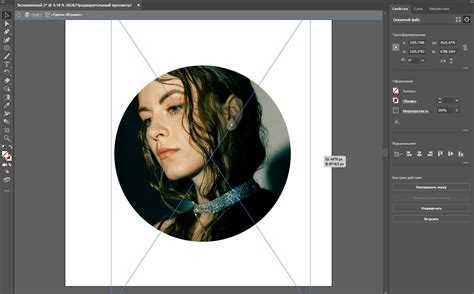
Чтобы экспортировать изображение в Adobe InDesign с точной областью обрезки, следуйте инструкции:
- Выделите кадр с изображением и активируйте инструмент «Прямоугольник» (Frame Tool).
- С помощью инструмента выделите область внутри кадра, которую хотите сохранить для экспорта.
- В меню выберите Файл → Экспорт.
- В открывшемся диалоговом окне выберите формат файла, например, JPEG, PNG или PDF.
- В параметрах экспорта обратите внимание на опцию Область экспорта (Export Range) – выберите Текущий кадр или Выделенный объект, чтобы сохранить только выбранную часть.
- Настройте разрешение и качество в зависимости от назначения изображения – для веб достаточно 72-150 dpi, для печати – 300 dpi и выше.
- Нажмите кнопку Экспорт и укажите имя и путь сохранения файла.
Обратите внимание, что прямое обрезание внутри InDesign работает за счёт рамки кадра, поэтому итоговое изображение будет содержать только видимую область. При необходимости точной обрезки без прозрачности выбирайте формат JPEG, который сохраняет только пиксели внутри кадра, а для сохранения прозрачных областей используйте PNG.
Вопрос-ответ:
Как в Adobe InDesign быстро обрезать изображение по нужному размеру?
Чтобы обрезать фото в InDesign, нужно разместить его в рамке и затем изменить размер самой рамки, скрывая ненужные части изображения. Для этого выделите рамку с картинкой, а потом с помощью мыши или панели «Преобразование» подгоните рамку до нужного размера. Изображение внутри останется на месте, но будет отображаться только в пределах рамки.
Можно ли в InDesign изменить область видимой части изображения без искажения самой фотографии?
Да, это можно сделать. В InDesign рамка с изображением отделена от самого фото. Выделите рамку с помощью инструмента «Выделение» (черная стрелка), затем щелкните по изображению повторно, чтобы активировать редактирование фотографии внутри рамки. Теперь вы можете перемещать или масштабировать фото внутри рамки, не меняя размер рамки, что позволяет настроить видимую область без искажений.
Как быстро обрезать несколько фотографий одинакового размера в Adobe InDesign?
Для одинаковой обрезки нескольких изображений сначала создайте одну рамку нужного размера и расположите в ней изображение. Затем скопируйте эту рамку и замените в ней фото на другие, сохраняя размеры рамок. Так все изображения будут обрезаны одинаково. Если же фотографии уже размещены, можно выделить несколько рамок и с помощью панели «Преобразование» задать одинаковые размеры и расположение.
Можно ли задать точные размеры для обрезки фотографии в InDesign?
Да, можно. Выделите рамку с изображением и в панели «Преобразование» укажите точную ширину и высоту рамки. При этом изображение будет отображаться только внутри рамки, а часть, выходящая за ее пределы, скроется. Чтобы изменить, какая часть изображения видна, дважды щелкните по фото внутри рамки и переместите изображение вручную.
Как обрезать фотографию в InDesign без применения сторонних программ?
В InDesign предусмотрены инструменты для обрезки без дополнительных программ. Просто вставьте изображение, выделите рамку и измените её размер, чтобы скрыть ненужные области. Можно также редактировать расположение фото внутри рамки, чтобы выбрать нужную часть. Этот способ позволяет избежать лишних действий и не требует открытия отдельного редактора.